Una de las funciones más interesantes y que Microsoft anunció con mucho énfasis para Windows 11 fueron los Widgets en pantalla. Estos no son más que tarjetas dinámicas de diferente temática y que permite realizar consultas en cualquier momento. En otras palabras, son tarjetas que contienen información sobre el clima, la bolsa de valores y hasta noticias.
Para acceder rápidamente a los Widgets en Windows 11, simplemente debes presionar la combinación de teclas WINDOWS + W, y se mostrará inmediatamente esta interfaz con tarjetas dinámicas, aunque también se puede anclar a la pantalla. Uno de los apartados más útiles es el de noticias y que permite estar al día con todas las novedades de tus fuentes favoritas.
Pero si no sueles leer noticias a través de los Widgets de Windows 11, entonces es probable que quieras desactivar esta característica y ahorrar espacio y recursos. Afortunadamente, esto es posible, aunque no de forma sencilla. Y hemos preparado este post para explicarte todo al respecto.
Pasos para desactivar los Widgets de noticias en Windows 11
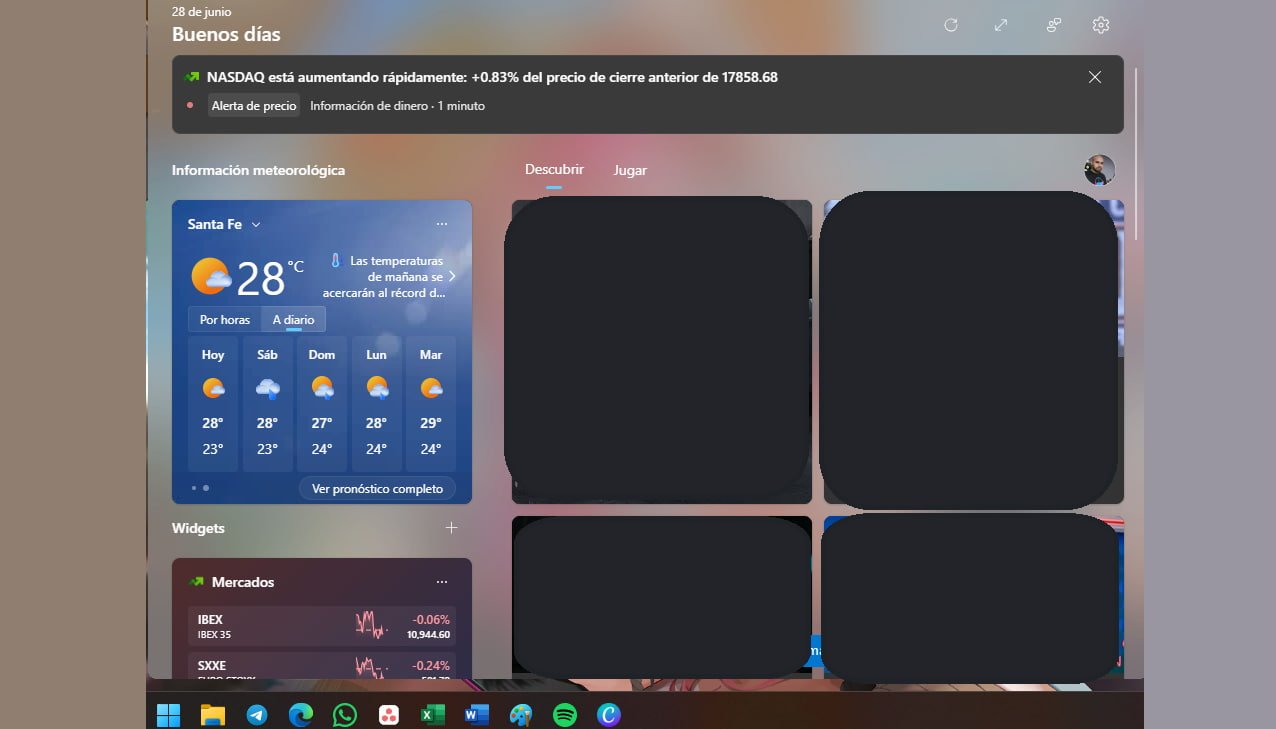
Aunque el apartado de noticias en los Widgets de Windows 11 tiene todo el sentido del mundo, ya que ofrecen una estupenda forma de acceder rápidamente a tus fuentes informativas preferidas y saber lo que ocurre en el mundo y distintos sectores, lo cierto es que no todos los usuarios parecen aprovechar esta característica.
Y si eres de esos usuarios, entonces debes saber que existe una forma de desactivar los Widgets de noticias en Windows 11. De esta forma, podrás deshacerte de esa molesta interfaz. Aunque Microsoft ha comentado que podrías experimentar algunos errores posteriormente.
Pero si te has decidido y quieres desactivar los Widgets de noticias en Windows 11, es necesario señalar que es un procedimiento bastante extenso y que implica descargar algunos recursos de terceros, pero te librarás de este apartado. Tan solo debes seguir estos pasos.
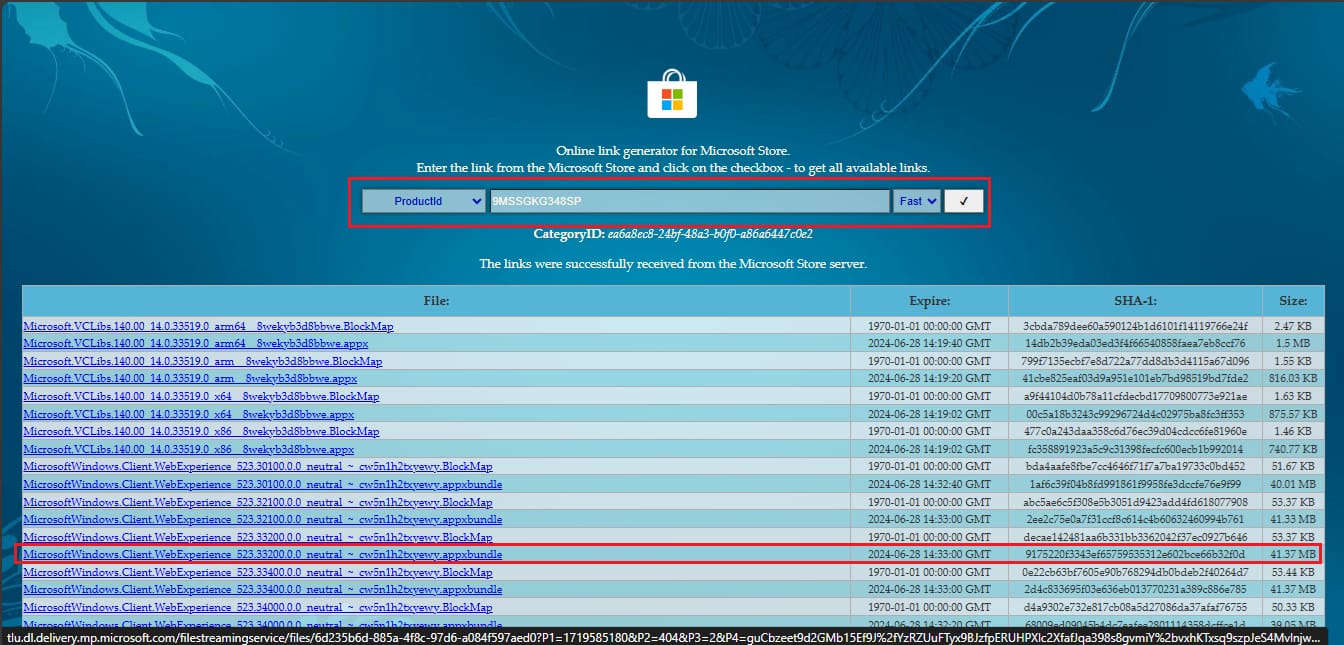
- Lo primero que debes hacer es acceder a la web store.rg-adguard.net.
- Después, en el primer menú desplegable, debes seleccionar ProductID.
- Si estás utilizando una versión preliminar de Windows y tienes instalado Windows Web Experience Pack, entonces puedes saltarte los siguientes pasos.
- En el campo de búsqueda, debes introducir «9MSSGKG348SP » sin comillas y en el otro menú desplegable escoges Rápido. Debes marcar la casilla de verificación.
- Debes descargar el archivo que se llama «MicrosoftWindows.Client.WebExperience_523.33200.0.0_neutral_~_cw5n1h2txyewy.appxbundle«.
- Deberás abrir el paquete que has descargado y pulsas en Actualizar.
- Entonces, debes acceder a GitHub y descargar ViVeTool.
- Tras extraerlo en una ruta donde se te haga fácil de encontrar, debes ejecutar el Símbolo del sistema con permisos de administrador.
- Debes introducir el comando: CD C:\Vive.
- Debes introducir el comando: vivetool /enable /id:45393399 y pulsas Enter.
- Entonces, debes reiniciar el ordenador.
- Lo siguiente es pulsar la combinación de teclas WINDOWS + W para acceder a los Widgets.
- Debes pulsar en el botón correspondiente a la configuración y, entre sus opciones, escoges Mostrar u ocultar feeds.
- Debes desactivar Inicio de Microsoft.
Y esto habrá sido todo, pues ya habrás desactivado los widgets correspondientes a las noticias en Windows 11. Por ende, tendrás este espacio limpio, o bien sin esos anuncios y reproducción automático de vídeos.


??, pero si hay una opción desde el mismo menú de configuración, no hay que hacer ningunos malabares
No sé si sea el mismo resultado, pero definitivamente te puedes olvidar de ellos:
Configuración > Mostrar u ocultar fuentes > desactivar ‘Fuente’.
Yo lo primero que hacía era desactivarlos, no los puedo soportar.